'>
Wenn Sie versuchen, Musik oder Videos auf Ihrem Laptop abzuspielen, aber nur finden Kein Ton auf den internen Lautsprechern ? Sie wären sehr verärgert. Es ist jedoch kein Problem, das Sie nicht mehr beheben können. Befolgen Sie diese Anleitung, um den Grund herauszufinden und versuchen Sie, ihn mit den einfachen Lösungen zu beheben.
1. Überprüfen Sie die Lautstärke Ihrer Lautsprecher
2. Stellen Sie Ihre Lautsprecher als Standardgerät ein
3. Installieren Sie Ihren Soundkartentreiber neu
4. Aktualisieren Sie Ihren Soundkartentreiber
Fix 1: Überprüfen Sie die Lautstärke Ihrer Lautsprecher
1)Stellen Sie sicher, dass der Sound Ihres Laptops nicht stummgeschaltet ist.
2) Klicken Sie auf Klang Symbol in Ihrer Taskleiste und wählen Sie Rührgerät .

3) Ziehen Sie den Schieberegler, um die Lautstärke zu erhöhen und zu testen, ob der Ton funktionieren könnte.
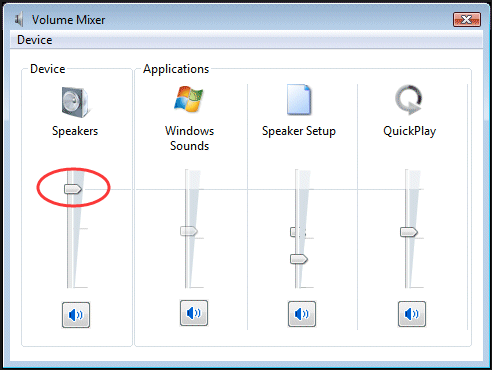
Fix 2: Stellen Sie Ihre Lautsprecher als Standardgerät ein
1) Klicken Sie mit der rechten Maustaste auf s ound Symbol in Ihrer Taskleiste. Dann klick Abspielgeräte .
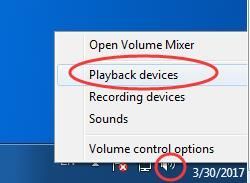
2)Markieren Sie Ihre Lautsprecher und klicken Sie auf Standard festlegen . Klicken IN ORDNUNG.
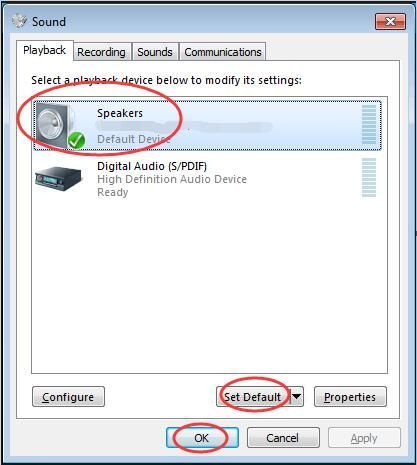
Hinweis: Wenn Sie Ihre Lautsprecher nicht in der Liste der Wiedergabegeräte finden konnten, ist sie möglicherweise deaktiviert.
Gehen Sie mit den einfachen Schritten, um es zu zeigen.
1) Klicken Sie im Sound-Fenster mit der rechten Maustaste auf den leeren Bereich der Wiedergabegeräteliste. Dann wähle Deaktivierte Geräte anzeigen .
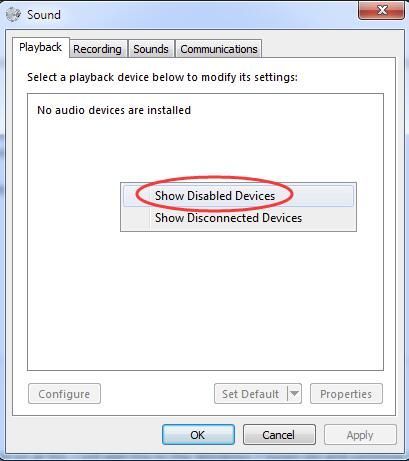
2) Wenn Ihre Lautsprecher angezeigt werden, klicken Sie mit der rechten Maustaste darauf, um eine Auswahl zu treffen Aktivieren . Dann können Sie es als Standardgerät festlegen.
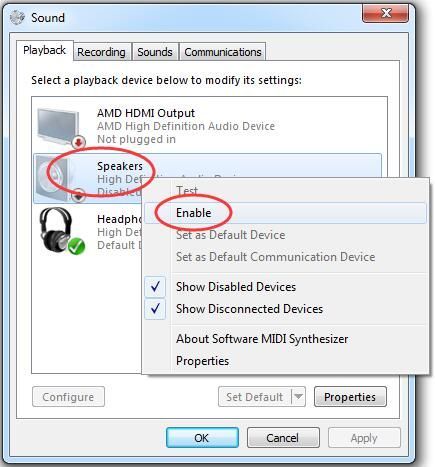
Fix 3: Installieren Sie Ihren Soundkartentreiber neu
1) Drücken Sie die Windows Logo-Taste + R. Schlüssel zusammen, um die zu öffnen Lauf Box.
2) Typ devmgmt.msc . Dann klick in Ordnung öffnen Gerätemanager .

2) Erweitern Sound-, Video- und Gamecontroller . Dann riKlicken Sie auf den Namen Ihrer Soundkarte und dann auf Deinstallieren .
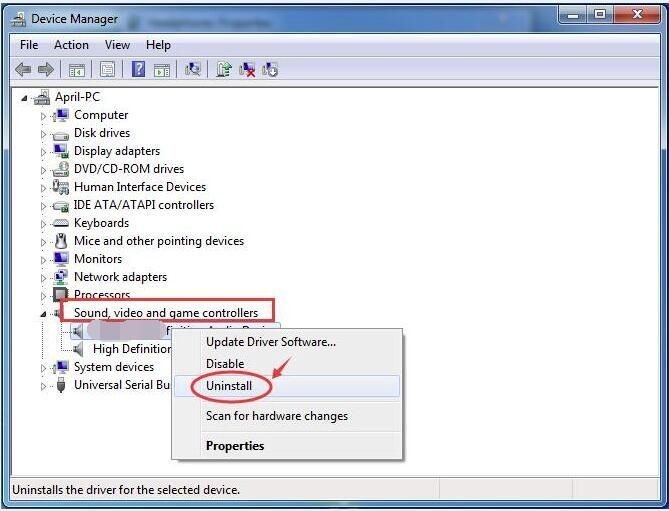
3) Kreuzen Sie an Löschen Sie die Treibersoftware für dieses Gerät. Dann klick in Ordnung bestätigen.
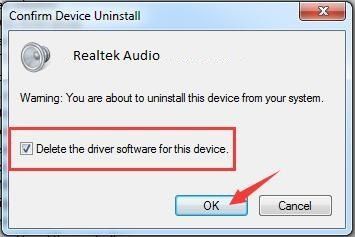
4) Starten Sie Ihren PC neu, damit die Änderungen wirksam werden. Windows installiert den Soundtreiber jetzt automatisch für Sie neu.
5)Überprüfen Sie, ob die Lautsprecher jetzt auf Ihrem Laptop funktionieren.
Fix 4: Update Ihr Soundkartentreiber
Wenn die 1-3 Korrekturen Ihr Problem nicht gelöst haben, aktualisieren Sie unbedingt Ihren Soundkartentreiber.
Um den Soundtreiber zu aktualisieren, können Sie den Geräte-Manager erneut verwenden. Microsoft kann den neuesten Treiber für Sie finden. Aus bestimmten Gründen kann Microsoft den neuesten Treiber manchmal nicht erkennen. Als Ergebnis wurde Ihnen mitgeteilt: Die beste Treibersoftware für Ihr Gerät ist bereits installiert. Um zu vermeiden, dass Sie den neuesten Treiber verpassen, haben Sie die perfekte Wahl - mit dem äußerst hilfreichen Treiber-Tool - Fahrer einfach .
Es hat zwei Versionen. Probieren Sie es aus Freie Version Es werden die neuesten Treiber zur Installation angeboten. Aber wenn Sie auf aktualisieren Pro-Version Mit nur einem Klick können Sie alle Treiber einschließlich des Soundkartentreibers auf den neuesten Stand bringen. Alle aktualisieren .
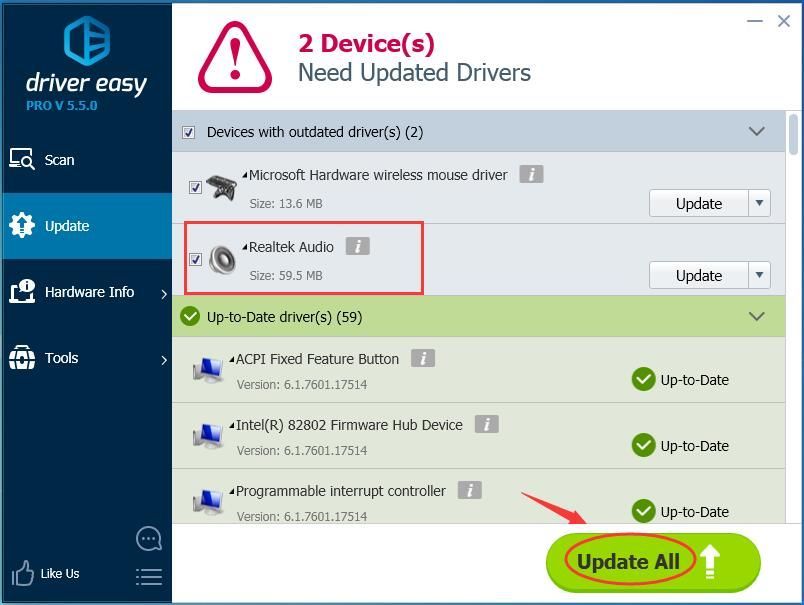 Die Pro-Version von Driver Easy kommt mit vollem technischen Support.
Die Pro-Version von Driver Easy kommt mit vollem technischen Support. Wenn Sie Hilfe benötigen, wenden Sie sich bitte an Support-Team von Driver Easy beim support@drivereasy.com .
Hoffentlich funktionieren die Lautsprecher Ihres Laptops jetzt richtig.
Bei Problemen können Sie einfach unten Ihren Kommentar hinterlassen, danke.

![[GELÖST] Modern Warfare stürzt auf dem PC ab](https://letmeknow.ch/img/other/91/modern-warfare-crash-sur-pc.jpg)


![[Tipps 2022] Forza Horizon 4 startet nicht auf PC](https://letmeknow.ch/img/other/80/forza-horizon-4-startet-nicht-auf-pc.jpg)

